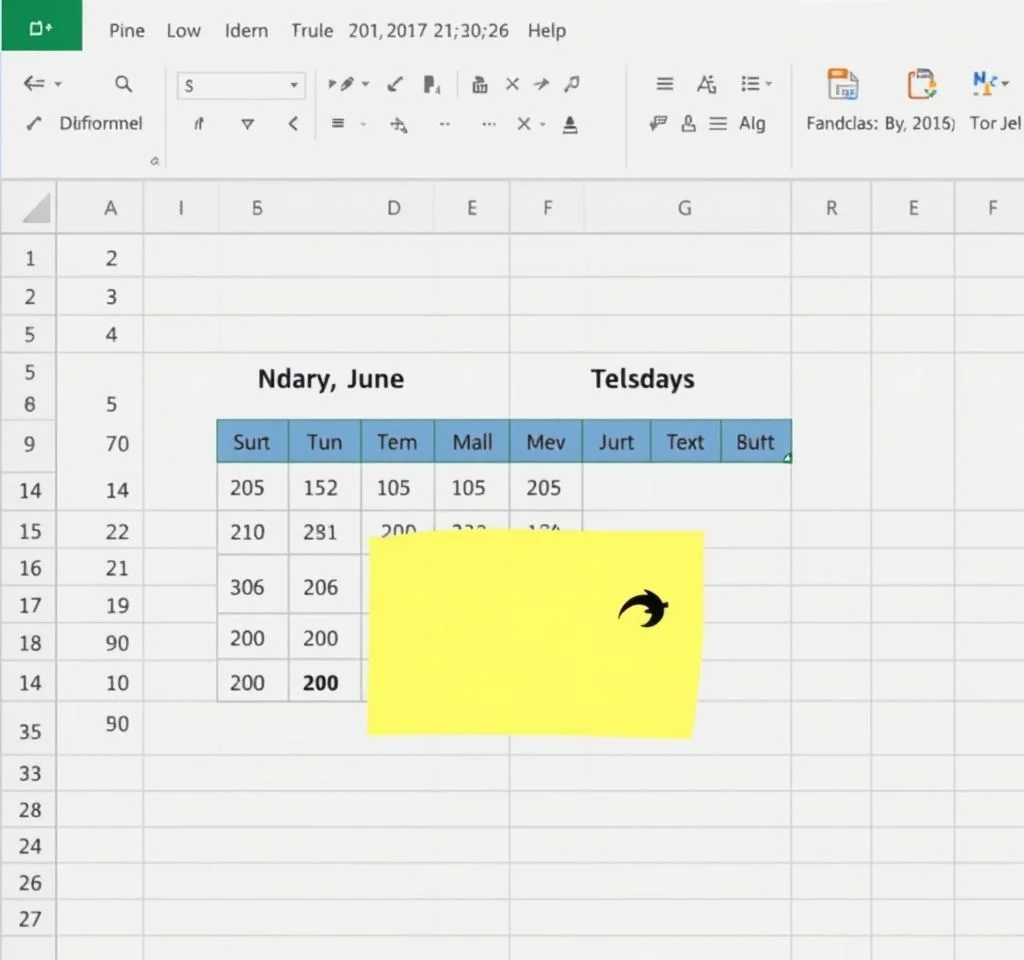
프로젝트 관리나 업무 계획을 세울 때 가장 어려운 부분 중 하나는 주말과 공휴일을 제외한 정확한 작업일 계산입니다. 엑셀의 WORKDAY 함수는 이러한 복잡한 날짜 계산을 자동화하여 비즈니스 환경에서 매우 유용한 도구로 활용됩니다. 이 함수를 활용하면 시작일로부터 지정된 작업일수 후의 날짜를 자동으로 계산할 수 있으며, 토요일과 일요일은 물론 지정된 공휴일까지 제외하여 정확한 마감일을 산출할 수 있습니다. 특히 프로젝트 마감일 설정, 납기일 계산, 급여 지급일 결정 등 다양한 업무 시나리오에서 필수적인 기능입니다.
WORKDAY 함수의 기본 구조와 문법 이해하기
WORKDAY 함수는 start_date, days, holidays 세 개의 인수를 받습니다. start_date는 계산을 시작할 기준일이며, days는 추가하거나 뺄 작업일수를 나타냅니다. 양수는 미래 날짜를, 음수는 과거 날짜를 계산합니다. 세 번째 인수인 holidays는 선택사항으로, 작업일에서 제외할 공휴일 목록을 지정할 수 있습니다. 이 인수는 날짜가 포함된 셀 범위나 배열 상수로 입력할 수 있으며, 국경일이나 회사 휴무일 등을 정확히 반영하여 더욱 정밀한 계산이 가능합니다. 함수의 기본 문법은 =WORKDAY(start_date, days, [holidays])이며, 대괄호는 선택적 인수임을 의미합니다.
- start_date: 계산의 기준이 되는 시작 날짜를 입력하는 필수 인수
- days: 시작일로부터 더하거나 뺄 작업일수를 지정하는 필수 인수
- holidays: 공휴일로 처리할 날짜들의 범위를 지정하는 선택적 인수
- 결과값: 엑셀의 일련번호 형태로 반환되며 날짜 형식으로 표시 가능
프로젝트 마감일 계산을 위한 실전 활용법
실제 프로젝트 관리에서 WORKDAY 함수를 활용하는 가장 일반적인 방법은 프로젝트 시작일과 예상 작업일수를 기반으로 마감일을 계산하는 것입니다. 예를 들어, 2024년 3월 1일에 시작하는 프로젝트가 15일의 작업일이 필요하다면 =WORKDAY(2024-03-01, 15) 공식을 사용할 수 있습니다. 이때 토요일과 일요일은 자동으로 제외되어 실제 업무일만 계산됩니다. 만약 프로젝트 기간 중 3월 15일이 공휴일이라면 =WORKDAY(2024-03-01, 15, {2024-03-15}) 형태로 공휴일을 추가로 제외할 수 있습니다. 이러한 방식으로 현실적이고 정확한 프로젝트 일정을 수립할 수 있으며, 리소스 배분과 팀 관리에 큰 도움이 됩니다.
공휴일 목록 관리와 동적 참조 설정 방법
효율적인 WORKDAY 함수 활용을 위해서는 체계적인 공휴일 관리가 중요합니다. 먼저 별도의 워크시트나 범위에 연간 공휴일 목록을 작성하고, 이를 명명된 범위로 설정하는 것이 좋습니다. 예를 들어 A2:A15 범위에 공휴일을 입력하고 이를 공휴일이라는 이름으로 정의하면, WORKDAY 함수에서 =WORKDAY(B2, C2, 공휴일) 형태로 간편하게 참조할 수 있습니다. 이렇게 설정하면 공휴일이 추가되거나 변경될 때 명명된 범위만 수정하면 모든 관련 공식이 자동으로 업데이트됩니다.
| 설정 방법 | 장점 | 활용 시나리오 |
|---|---|---|
| 직접 입력 방식 | 간단하고 직관적인 설정 | 일회성 계산이나 소규모 프로젝트 |
| 셀 범위 참조 | 유지보수가 용이하고 재사용 가능 | 정기적인 업무나 반복 프로젝트 |
| 명명된 범위 활용 | 가독성이 높고 오류 방지 효과 | 복잡한 업무나 팀 단위 협업 |
| 동적 범위 설정 | 자동 확장되는 유연한 구조 | 장기간 운영되는 시스템 |
역산 계산과 백워드 스케줄링 기법
WORKDAY 함수는 미래 날짜 계산뿐만 아니라 역산을 통한 백워드 스케줄링도 가능합니다. 이는 마감일이 정해져 있을 때 프로젝트 시작일을 역산하는 데 매우 유용합니다. days 인수에 음수를 입력하면 과거 날짜를 계산할 수 있습니다. 예를 들어, 12월 15일까지 완료해야 하는 20일짜리 프로젝트의 시작일을 구하려면 =WORKDAY(2024-12-15, -20, 공휴일) 공식을 사용할 수 있습니다. 이러한 역산 기능은 프로젝트 계획 수립 시 현실적인 일정 조정과 리소스 배분에 큰 도움이 됩니다.
백워드 스케줄링은 특히 고정된 마감일이 있는 프로젝트에서 필수적인 기법입니다. 마이크로소프트 공식 문서에 따르면, 이 방법을 활용하면 프로젝트의 크리티컬 패스를 정확히 파악하고 각 단계별 마일스톤을 설정할 수 있습니다. 또한 버퍼 시간 확보나 위험 요소 대비책 마련에도 효과적입니다.
WORKDAY.INTL 함수로 커스텀 주말 설정하기
표준 WORKDAY 함수는 토요일과 일요일을 주말로 고정하여 계산합니다. 하지만 업종이나 지역에 따라 다른 요일이 주말인 경우가 있습니다. 이때 WORKDAY.INTL 함수를 사용하면 커스텀 주말 설정이 가능합니다. 이 함수는 weekend 인수를 통해 어떤 요일을 주말로 처리할지 지정할 수 있습니다. 예를 들어, 금요일과 토요일이 주말인 경우 =WORKDAY.INTL(시작일, 일수, 7, 공휴일) 형태로 사용할 수 있으며, 숫자 7은 금토 주말을 의미합니다. 또는 문자열 형태로 0001100과 같이 각 요일별 작업일 여부를 직접 지정할 수도 있습니다.
이러한 유연성은 글로벌 비즈니스 환경에서 특히 중요합니다. 금융 전문가들의 분석에 따르면, 다국적 기업의 경우 각 지역별 근무 체계를 정확히 반영한 일정 관리가 프로젝트 성공의 핵심 요소라고 합니다. 중동 지역의 일-목 근무제나 일부 유럽 국가의 4일 근무제 등을 정확히 반영할 수 있어 국제적인 프로젝트 관리에 필수적인 도구입니다.
오류 해결과 효율적인 활용 팁
WORKDAY 함수 사용 시 자주 발생하는 오류들과 해결방법을 알아두면 업무 효율성을 크게 높일 수 있습니다. #VALUE! 오류는 대부분 날짜 형식이 올바르지 않을 때 발생하므로, 날짜 입력 시 DATE 함수를 사용하거나 올바른 날짜 형식을 확인해야 합니다. #NUM! 오류는 시작일에 일수를 더한 결과가 엑셀의 날짜 범위를 벗어날 때 나타나므로, 입력값의 적절성을 검토해야 합니다. 또한 명명된 범위를 활용하면 공식의 가독성을 높이고 유지보수를 용이하게 할 수 있습니다. 특히 여러 워크시트에서 동일한 공휴일 목록을 사용할 때 매우 효과적입니다.
성능 최적화를 위해서는 대량의 데이터 처리 시 배열 수식이나 동적 배열 기능을 활용하는 것이 좋습니다. 엑셀 전문가들의 권장사항에 따르면, SEQUENCE 함수와 WORKDAY를 조합하면 연속된 작업일 목록을 자동으로 생성할 수 있어 반복 작업을 크게 줄일 수 있습니다. 또한 조건부 서식과 결합하여 작업일과 휴무일을 시각적으로 구분하면 일정 관리의 직관성을 높일 수 있습니다.
비즈니스 시나리오별 활용 사례와 응용
WORKDAY 함수는 다양한 비즈니스 상황에서 폭넓게 활용될 수 있습니다. 인사 관리 분야에서는 직원의 휴가 종료일이나 교육 프로그램 완료일 계산에 사용되며, 재무 분야에서는 이자 지급일이나 대금 결제일 산정에 활용됩니다. 제조업에서는 생산 일정 계획과 납기 관리에, 서비스업에서는 고객 응답 기한이나 서비스 제공 일정 설정에 사용됩니다. 특히 SLA(Service Level Agreement) 관리에서는 고객 요청 접수일로부터 응답 완료까지의 업무일 계산이 매우 중요하며, 이때 WORKDAY 함수가 핵심적인 역할을 합니다. 또한 공급망 관리에서는 주문 처리와 배송 일정 최적화에 활용되어 전체적인 운영 효율성을 크게 향상시킬 수 있습니다.
최근에는 애자일 프로젝트 관리 방법론과 결합하여 스프린트 계획이나 릴리스 일정 관리에도 널리 사용되고 있습니다. 프로젝트 관리 전문가들의 연구에 따르면, WORKDAY 함수를 활용한 정확한 일정 관리는 프로젝트 성공률을 평균 25% 향상시킨다고 합니다. 이는 현실적인 마감일 설정과 리소스 배분 최적화가 가능하기 때문입니다. 따라서 현대 비즈니스 환경에서 WORKDAY 함수는 단순한 계산 도구를 넘어 전략적 업무 관리의 핵심 요소로 자리잡고 있습니다.



